- Нет звука (пропал) при входящем звонке на iPhone, что делать?
- Что делать, если нет звука (пропал) входящего звонка на iPhone
- Возможно, на iPhone отключен звук
- iPhone требуется перезагрузка
- Нет звука при входящем звонке на iPhone – активирован режим «Не беспокоить»
- Проверьте настройки звука
- Нет звука при входящем звонке на iPhone – ошибочно включен режим наушников
- Устранение проблемы при помощи AssistiveTouch
- Проблема связана с неполадками в работе аппаратного обеспечения iPhone, например с динамиком
- AssistiveTouch или как пользоваться iPhone или iPad со сломанными кнопками
- Как включить Assistive Touch?
- Как пользоваться AssistiveTouch?
- Если на Вашем телефоне или планшете сломалась кнопка Home:
- Если на Вашем телефоне или планшете сломалась кнопка Блокировки:
- Если на Вашем телефоне или планшете сломалась кнопки Громкости или беззвучного режима
- Не работает кнопка громкости на iPhone. Что делать?
Нет звука (пропал) при входящем звонке на iPhone, что делать?
Если на iPhone перестал воспроизводиться звук входящего вызова или сообщений, то это ещё не значит что пора бежать в сервисный центр. Есть шанс что вы наткнулись на редкий, но не единичный баг. Банальная перезагрузка или включение / отключение переключателя бесшумного режима могут не помочь, а именно поэтому попробуйте воспользоваться нашей инструкцией.
Что делать, если нет звука (пропал) входящего звонка на iPhone
Несмотря на то, что iPhone – вещь весьма надежная, иногда пользователи сталкиваются с внезапным исчезновением мелодии при звонке. Входящий вызов осуществляется, но звукового сигнала нет, что делать? Ниже мы расскажем вам, как можно решить эту проблему.
Возможно, на iPhone отключен звук
В большинстве случаев мелодия звонка перестает играть из-за того, что iPhone был переведен в беззвучный (бесшумный) режим. Конечно, это объяснение очень простое, но зачастую именно оно и является самым верным, особенно для совсем «новеньких» владельцев гаджета.
Для того чтобы решить эту проблему, проверьте переключатель громкости на левой стороне iPhone. Если переключатель стоит на бесшумном режиме (видна оранжевая метка), просто передвиньте его, и при входящем вызове снова будет играть музыка.
Бесшумный режим включен (звук динамиков iPhone выключен):
Бесшумный режим выключен (звук динамиков iPhone включен):
iPhone требуется перезагрузка
Если переключатель громкости находится в нужном положении, но мелодия все равно не звучит, возможно, вашему устройству требуется перезагрузка. Принудительная перезагрузка исправит программные ошибки, из-за которых мог исчезнуть рингтон. О том, как перезагрузить iPhone (4 способа) мы рассказали в этой статье.
Нет звука при входящем звонке на iPhone – активирован режим «Не беспокоить»
Если на вашем iPhone перестал звонить рингтон, проверьте, не включен ли режим «Не беспокоить». Пользователи по ошибке часто активируют это режим, сами того не замечая. Если в верхней части экрана вы видите значок в виде полумесяца, значит, у вас включен режим «Не беспокоить», отключающий все звуковые уведомления.
Решить эту проблему проще простого. Откройте «Пункт управления» и выключите режим «Не беспокоить». Теперь звуковой сигнал должен снова появиться.
Параметры режима «Не беспокоить» можно изменить по пути Настройки → «Не беспокоить».
Проверьте настройки звука
Не исключено, что проблемы с рингтоном возникли из-за неправильных настроек звука. Откройте «Настройки», выберите раздел «Звуки, тактильные сигналы» и установите подходящую для вас громкость рингтона и уведомлений. Здесь же вы можете включить «Изменение кнопками», что позволит регулировать громкость мелодии с помощью кнопки громкости на левой стороне iPhone.
Нет звука при входящем звонке на iPhone – ошибочно включен режим наушников
Если вы испробовали все вышеперечисленные способы, но ни один из них не помог, значит, проблема несколько сложнее. К примеру, ваш iPhone мог по ошибке остаться в режиме гарнитуры. Это легко проверить в приложении Музыка или Пункте Управления, нажав на иконку «Устройства».
Попробуйте подключить и отключить наушники несколько раз, аккуратно прочистить аудио / Lightning разъем зубочисткой, перезагрузить iPhone.
Устранение проблемы при помощи AssistiveTouch
1. Откройте меню Настройки → Универсальный доступ → Касание.
2. Перейдите в раздел AssistiveTouch и активируйте эту функцию через соответствующий тумблер. На экране появится виртуальная кнопка с дополнительными меню, которую можно расположить в любом месте дисплея.
3. Тапните по меню AssistiveTouch и выберите пункт «Аппарат».
4. Справа должна быть иконка «Выключить звук» с перечёркнутым колокольчиком (если нет, то переведите эту функцию в это положение), а слева тапайте по кнопке «Громче» (увеличения громкости), чтобы увеличить громкость звонка.
5. Отключите AssistiveTouch за ненадобностью.
Проблема связана с неполадками в работе аппаратного обеспечения iPhone, например с динамиком
Исчезновение звука может быть вызвано поломкой какого-нибудь компонента в самом устройстве.
Ради эксперимента попробуйте сбросить настройки (Настройки → Основные → Сброс → Стереть контент и настройки), а если не помогла и эта процедура, то полностью исключить программную ошибку можно, восстановив iPhone через iTunes с последующей настройкой «Как новый».
Если и это не помогло вернуть звук при входящем звонке, то похода в сервисный центр не избежать. Мы рекомендуем пользоваться услугами только официальных сервисных центров Apple, конечно если таковой имеется в вашем городе или стране.
Источник
AssistiveTouch или как пользоваться iPhone или iPad со сломанными кнопками
Продукты от компании Apple считаются довольно надежными. И правда, подавляющее большинство обращений в сервисные центры — механические повреждения корпуса или дисплея. Еще одна типичная «болячка» iOS-устройств — это выход из строя той или иной кнопки. Но даже в такой ситуации Вы можете полноценно использовать свой телефон или планшет.
Как включить Assistive Touch?
- Перейдите в Настройки Вашего iPhone, iPad или iPod Touch.
- Перейдите в раздел Основные, затем в Универсальный доступ.
- Откройте меню Assistive Touch в разделе Физиология и моторика. Передвиньте выключатель в положение Вкл.
Как пользоваться AssistiveTouch?
Для того, что бы использовать меню AssistiveTouch нажмите на появившуюся виртуальную клавишу на экране Вашего устройства. Для удобства ее можно перемещать относительно краев экрана.
После этого откроется основное меню, в котором будет присутствовать 4 пункта:
- Избранное — здесь сохраняются жесты, созданные пользователем.
- Siri — активация ассистента Siri.
- Аппарат — управление функциями устройства.
- Домой — «виртуальный» аналог кнопки Home.
Если на Вашем телефоне или планшете сломалась кнопка Home:
Откройте основное меню AssistiveTouch и воспользуйтесь «виртуальным» аналогом клавиши Home — Домой. Он работает точно так же, как и обычная клавиша — то есть, при одиночном нажатии происходит выход из программы на рабочий стол, при двукратном — открывается панель многозадачности, а при удержании — запускается Siri или Голосовое управление.
Для снятия скриншота перейдите в раздел AssistiveTouch -> Аппарат -> Еще и выберите опцию Снимок экрана.
Если на Вашем телефоне или планшете сломалась кнопка Блокировки:
Откройте основное меню AssistiveTouch и перейдите в раздел Аппарат, в котором будет доступна клавиша Блокировка экрана, дублирущая функцию клавиши блокировки. А при ее удержании появится меню выключения аппарата, но учтите, что включить устройство можно будет только подключив его к источнику питания.
Если на Вашем телефоне или планшете сломалась кнопки Громкости или беззвучного режима
В разделе Аппарат также содержатся дублирующие клавиши «виртуальные кнопки». При длительном удержании клавиши Громче или Тише происходит быстрое изменение уровня громкости, так же как и при использовании механических клавиш.
Источник
Не работает кнопка громкости на iPhone. Что делать?
Даже самая надежная техника не застрахована от неисправностей. Исключением не является и iPhone. Чаще всего у такого смартфона ломаются механические кнопки. Сегодня мы поговорим о том, как самостоятельно исправить ситуацию неработающей кнопки громкости. Такая небольшая неисправность может принести много дискомфорта. Но прочитав нашу статью, вы сможете выполнить простой ремонт своими силами.
Даже самая надежная техника не застрахована от неисправностей. Исключением не является и iPhone . Чаще всего у такого смартфона ломаются механические кнопки. Сегодня мы поговорим о том, как самостоятельно исправить ситуацию неработающей кнопки громкости. Такая небольшая неисправность может принести много дискомфорта. Но прочитав нашу статью, вы сможете выполнить простой ремонт своими силами.
Почему так происходит:
- Наиболее частой причиной подобной неисправности становится банальное загрязнение клавиш. В отверстия за время эксплуатации смартфона попадает мелкий сор, пыль, грязь. Сначала кнопка iPhone перестает реагировать на первое нажатие, срабатывает только со 2-3 раза. Затем контакт может быть потерян полностью. Очистить кнопки можно самостоятельно с помощью ватной палочки.

- Наличие в корпусе жидкости может нарушить корректную работу устройства.
- Иногда причиной неработающей кнопки громкости iPhone становится результат замены верхнего шлейфа системной платы. Если шлейф подключить неосторожно, может образоваться замыкание контактов увеличения/уменьшения громкости. В этом случае исправить ситуацию поможет только полная замена клавиш.
- Нарушить корректную работу кнопок может вирус, который препятствует работе отдельных опций операционной системы.
- Вспомните, не роняли вы свой iPhone ? Возможно, в результате удара были повреждены механизмы, которые необходимо заменить, чтобы кнопки вновь работали исправно.
- Причиной неисправности также может быть сбой обновления.
Клавиша нажимается, но звук не регулируется.
Рассмотрим иную ситуацию. Вы нажимаете на регулятор громкости, на экране iPhone появляется соответствующее окошко, однако внизу отсутствует показатель уровня громкости. Это значит, что произошел сбой операционной системы.
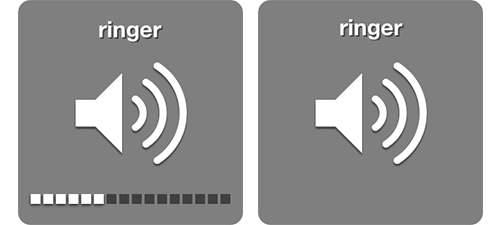
Можно попробовать исправить программную неполадку. Сделайте мягкую перезагрузку смартфона (обычный soft reset). Иногда смартфон перестает работать корректно по причине запуска большого количества приложений или простого сбоя. Перезагрузка может восстановить работоспособность гаджета. Если же ничего не произошло, попробуйте надавить на обе части клавиши громкости одновременно. Повторите действие 4-5 раз. Иногда такие манипуляции помогают вернуть телефону былую работоспособность.
Не лишним будет проверить все доступные обновления. Новая оболочка решает многие функциональные проблемы и сбои. Иногда помогает откат телефона к настройкам производителя.
Воспользуйтесь функцией Assistive Touch, которая выводит функциональные кнопки на экран рабочего стола. Найти опцию можно по пути Настройки/Основные/Assistive Touch. Активируйте функцию путем перемещения ползунка в соответствующее положение.
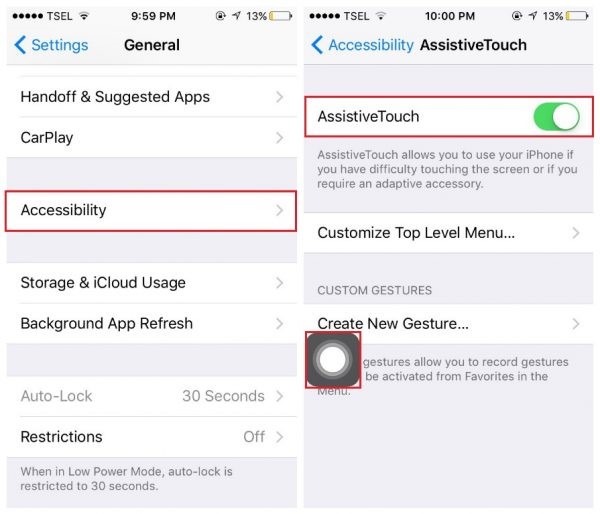
Как заменить кнопки громкости на iPhone ?
Вы проделали все вышеперечисленные манипуляции, но ни один способ не помог исправить ситуацию? Тогда настало время жестких мер. Вероятно, поломка носит механический характер, и вам придется заменить кнопки громкости. Сделать это можно и своими руками. Руководствуйтесь нашей инструкцией, чтобы выполнить работу точно.
Вам понадобится набор простых инструментов для разборки смартфона. В него входит отвертка, пинцет, пластиковая лопатка или медиатор, присоска. Безусловно, вам понадобятся новые кнопки громкости iPhone .
Вскройте телефон. Открепите заднюю крышку от дисплея. С помощью отвертки Phillips открутите обозначенные на фото винты от заглушки батареи. После этого можно отключить шлейф аккумулятора и вынуть батарею. Напомним, что здесь вы найдете мануал по замене аккумулятора на iPhone .

Теперь можно снять заглушку с кабеля контроля громкости, открутив указанные на фото винты.

При помощи пинцета снимаем верхний кронштейн кабеля.
Откручиваем винты с контактами кронштейна.
Теперь можно изъять контактный держатель.

При помощи спуджера поднимите разъем кабеля регулировки громкости.

Пинцетом снимаем механизм переключения. Обратите внимание на внешний вид элемента. Возможно, он засорился, и путем простой очистки вы вернете iPhone былую работоспособность.
Если все-таки нужно менять клавиши, то сначала снимите старые при помощи пинцета. Действуйте осторожно, чтобы не повредить мембрану.
Замените кнопки, после чего можно выполнить обратную сборку устройства и проверить его функциональность.
Источник















